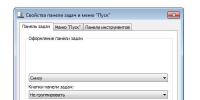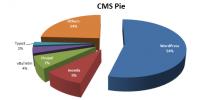Технология NFC, для чего она нужна в телефоне. Технология NFC в смартфонах:для чего она нужна и как её использовать? Что такое nfc на андроиде
Вы, наверное, уже слышали о такой функции, как NFC в телефоне. Она довольна распространена нынче, оснащаются ею многие флагманские устройства (смартфоны, часы и т.д.), постепенно добирается и до недорогих девайсов. На NFC нередко делают упор производители и продавцы, приписывая самые необычные и полезные возможности. Однако далеко не каждый пользователь знает, что такое NFC, каковы его основные функции в телефоне и других устройствах. Сегодня мы попытаемся подробно и доходчиво рассказать про это технологию.
NFC в телефоне – что это
Впервые об NFC заговорили в далеком 2004 году. В ту пору три гиганта мобильной индустрии Nokia, Philips и Sony задались целью создать беспроводной интерфейс, который срабатывал бы при близком расположении двух устройств. Был организован форум, началась работа.
NFC, Near field communication («ближняя бесконтактная связь») – технология беспроводной передачи данных, отличительной чертой которой является небольшой радиус действия (до 10 сантиметров).
По сути, технология основывается на бесконтактных картах, выполненных по стандарту ISO 14443. Подобные карты используются для разграничения доступа к различным помещениям или оплаты услуг. NFC стал простым расширением этого стандарта, нацеленным в первую очередь на мобильные телефоны.
Спецификации технологии
Чтобы вам была более понятна концепция технологии NFC, не обойтись без технических характеристик технологии. Не волнуйтесь все довольно просто:
- Ключевым стандартом выступает ISO/IEC 14443 – описывает частотные диапазоны, методы модуляции и протоколы обмена данных для бесконтактных карт ближнего радиуса действия, основанных на индукции магнитного поля
- Для взаимодействия двух устройств NFC используются индукционные катушки
- Работает NFC на частоте 13,56 МГц
- Скорость передачи данных составляет не более 400 Кбит/сек
- Для установки соединения NFC требуется всего 0.1 секунды
- NFC имеет очень компактные размеры и низкое энергопотребление, что позволяет применять интерфейс в самых разных гаджетах
Для чего нужен NFC в телефоне или другом устройстве
Если на сухие спецификации многие пользователи закроют глаза (хотя ознакомиться следует), то уж вряд ли пропустят информацию о том, зачем нужен NFC в современных смартфонах.
- Во-первых, телефон или другой девайс с NFC способен заменить бесконтактную карту для оплаты проезда в метро или доступа в помещения, или других подобных целей – просто приложите устройство к турникету.
- Во-вторых, NFC используется для сопряжения телефона с другим телефоном, у которого также имеется этот интерфейс; вторым устройством сегодня выступают и другие девайсы – , даже стиральные машины; сопряжение дает возможность передавать данные между устройствами, правда, из-за небольшой скорости этот способ неактуален (подобной скорости достаточно для передачи от устройства у устройству каких-либо команд).
- Наконец, в-третьих, телефон или часы с NFC могут заменить наличные или банковскую карту. Как? Все очень просто: многие терминалы в магазинах сегодня поддерживают бесконтактные платежи, то есть, для оплаты покупок вам лишь необходимо приложить смартфон. Очень удобно, но в нашей стране технология только-только набирает популярность.
Зачем нужен NFC, если есть Bluetooth и другие интерфейсы

Многие пользователи приравнивают NFC и Bluetooth к одному роду интерфейсов, что несколько неправильно. Да, перед нами две беспроводные технологии, причем вторая из них более популярна. Ключевой разницей становится радиус действия. Если в случае с Bluetooth имеем десятки метров, то NFC в телефонах передает данные на считанные сантиметры (то есть, устройство нужно довольно близко поднести друг к другу). Так Bluetooth получается лучше?
Не совсем. Не всегда необходим большой радиус действия, а в некоторых случаях он даже становится недостатком интерфейса. Вы же помните, что NFC в телефоне позволяет оплачивать покупки? При этом устройство практически касается терминала (радиус действия мал), что гарантирует максимальную защиту передаваемых данных вашей банковской карты. При использовании интерфейсов с более серьезным радиусом, который может покрывать десятки метров вокруг, возникает опасность перехвата информации.
Примерно тоже можно сказать и о скорости передачи, которая в случае с NFC действительно невелика по сегодняшним меркам. Однако технология и не направлена на передачу объемных файлов, как при использовании Bluetooth. И в этом есть, по крайней мере, два плюса – надежность и меньшее энергопотребление. Небольшая скорость передачи данных не позволит злоумышленникам быстро «вытащить» из вашего смартфона важную информацию.
Еще одним очевидным достоинством NFC в телефонах является низкое энергопотребление. Технология значительно меньше расходует энергии, нежели другие интерфейсы, сохраняя драгоценные минуты жизни смартфона.
Говоря о плюсах NFC в телефоне, нельзя не отметить дешевизну внедрения интерфейса в устройства. Даже удивительно, что он до сих пор встречается так редко.
Недостатки
Несмотря на достоинства, которых на первый взгляд, просто огромное количество, как и любая технология, NFC располагает рядом неприятных минусов. Самыми очевидными являются скорость передачи и радиус действия, с которыми придется мириться каждому пользователю. Но, как уже отмечалось, эти особенности скорее можно отнести к плюсам NFC.
Есть и более серьезные проблемы, связанные с технологией. Первой из них может считаться ее широкое распространение. Что в этом плохого-то? Дело в том, что каждая крупная компания, заприметив потенциал NFC, начала самостоятельно модифицировать интерфейс, представляя в своих продуктах фирменные разработки. Понятное дело, что измененные стандарты не могут похвастаться универсальностью – работают только с себе подобными. Страдают же от этого пользователи.
Как бы ни старались разработчики улучшить NFC, постоянно выявляются дыры, которые могут быть использованы злоумышленниками. Так, в 2012 году на одной из конференций специалистам системы безопасности удалось загрузить специальный эксплойт (), который взял под контроль устройство. Естественно, с того момента уязвимость была исправлена.
В Сети появляются время от времени и другие сведения об уязвимости NFC. В большинстве случаев они надуманны. К примеру, есть мнение, что с помощью глушилок (средств радиоэлектронной борьбы) можно произвести модификацию данных на устройстве, однако это практически нереализуемо из-за невозможности таким образом установить связь.
В итоге, можно постановить, что NFC в телефоне является одной из самых безопасных технологий. По крайней мере, до сих пор не было массовых атак злоумышленниками через уязвимости интерфейса.
Как проверить, есть ли NFC в телефоне

Итак, с тем, что такое NFC, его спецификациями и особенностями разобрались. Теперь переходим к проверке вашего смартфона на поддержку этой технологии. Для этого существует несколько способов:
- Просмотреть технические характеристики устройства в Интернете или на официальном сайте производителя – обратите внимание на раздел «Интерфейсы» или «Связь» (как правило, производитель не теряет возможности лишний раз заявить о поддержке NFC).
- Обычно, если смартфон поддерживает NFC, соответствующий пункт появляется в разделе «Беспроводные подключения» в настройках телефона.
- Некоторые модели смартфонов, которые имеют разборный корпус, позволяют самолично увидеть NFC. Как правило, размещается передатчик под крышкой, подключаясь специальными контактами к батарее. Ищите опознавательный знак – это также может быть приемник для беспроводной зарядки.
Нередко в случае с планшетами, умными часами и прочей техникой можно обнаружить специальный указатель на корпусе, который подтверждает наличие NFC. К слову, при сопряжении именно к месту изображения нужно подносить второе устройство.
В каких телефонах есть NFC
Практически каждый флагман последнего времени имеет NFC, все чаще интерфейс можно встретить в среднем сегменте, при желании можно найти даже бюджетные смартфоны с поддержкой технологии. Для примера вот вам несколько моделей:
- Среди флагманов: iPhone, начиная с модели iPhone 6S; Samsung Galaxy S, начиная с S3, LG, начиная с G4 (и ряд решений K-серии), линейка Xperia X от Sony; да и любой другой известный производитель имеет хотя бы пару флагманов с NFC.
- Среди доступного сегмента (до 20000 рублей): последние модели смартфонов Samsung Galaxy A и J, Honor 8, Huawei Nova, Nokia 5 и 6, а также многие другие.
- Среди самых доступных: Nokia 3, ASUS ZenFone 2, (один из самых дешевых смартфонов с NFC), также многие китайские телефоны поддерживают NFC.
Как пользоваться NFC в телефоне
Переходим к использованию NFC. Для начала работы нам нужно перевести технологию в активное состояние. Для этого следуем следующей инструкции:
- зайдите в «Настройки» вашего телефона;
- перейдите в раздел «Беспроводные подключения и сети»;
- переведите тумблер в активное состояние напротив пункта «NFC».
Все, после этого можем использовать интерфейс.
Передача файлов с помощью NFC

Как уже отмечалось, интерфейс NFC не слишком годится для передачи больших файлов ввиду невысокой скорости. Да и к тому же, не каждому захочется держать друг напротив друга смартфоны, пока будет передаваться фильм. Однако NFC отлично походит для небольших файлов (заметок, ссылок, контактов, адресов из карт и так далее), в чем способствует высокая скорость сопряжения.
Для передачи данных по NFC оба телефона должны поддерживать технологию, кроме того, она должна быть обязательно активна. Также ни один из смартфонов не должен быть заблокированным.
Процесс передачи, чем-то напоминает времена Siemens и ИК-портов:

До недавних пор возможностью бесконтактной оплаты могли похвастаться лишь флагманские смартфоны, да и далеко не каждой компании. Дело в том, что для работы этой функции нужен не только NFC, но и соответствующее программное обеспечение.
На используется Apple Pay – очень распространенный способ оплаты в Америке, да и в России набирает огромную популярность. Samsung также одной из первых представила собственную платежную систему с незамысловатым названием Samsung Pay . Кроме этих гигантов рынка, фирменные системы оплаты имеют некоторые другие компании.
Совсем недавно для пользователей Android-устройств произошло знаменательное событие – было представлено приложение Android Pay . Оно стало универсальным, то есть позволяет производить оплату с любого Android-телефона с NFC.
Как добавить карту в Android Pay для оплаты покупок через телефона
- для оплаты с помощью телефона и NFC нам потребуется, конечно же, специальное приложение;
Это могут быть фирменные, указанные выше, или универсальное Android Pay. Все доступны бесплатно в онлайн-магазинах. Мы подробнее остановимся на Android Pay.
- при установке приложения необходимо предоставить ему требуемые разрешения, подключиться к учетной записи (можно использовать Google);
- теперь нам нужно добавит банковские карты, с которых будет производиться оплата;
О банка-участниках, которые предоставляют услуги, можно узнать, открыв контекстное меню Android Pay (три точки справа вверху) и выбрать нужный пункт.
- для добавления карты нажимаем на плюс внизу справа;
- из предложенных вариантов («Добавить дебетовую карту», «Добавить карту постоянного клиента» и «Добавить подарочную карту») выбираем нужный;
- в новом окошке, которое будет представлено в виде приложения камеры, необходимо в кадр поместить вашу карту;
Можно и указать номер карты и другие данные вручную, нажав соответствующую кнопку.
- указав все требуемую информацию, Android Pay предложит подтвердить привязку (для этого используется SMS-сообщение, в котором ваш банк пришлет код, либо фирменное приложение, к примеру, «Сбербанк Онлайн»).
Все, можете избавить кошелек от одной карты, которая теперь вам не пригодится. Таким же образом добавляйте другие карты, чтобы зря не таскать их с собой.
Как платить при помощи Android Pay и телефона с NFC

Тут вообще все очень просто. Справится, как говорится, даже ребенок, главное, чтобы в NFC в телефоне поддерживался.
Обратите лишь внимание на то, что терминал должен поддерживать функцию бесконтактной оплаты. Обозначается она специальным символом (для Android Pay используется отличительный зеленый робот). Как правило, такие терминалы уже есть в каждом крупном торговом центре, но все же не везде.
Оплата происходит в два действия:
- разблокировать телефон с NFC;
- поднести его к терминалу;
- держите до тех пор, пока не появится галочка.
Если все пройдет удачно, на терминале появится соответствующее уведомление. В самое ближайшее время произойдет списание с вашей банковской карты. Списание производится с той карты, которая установлена основной.
Как видите, оплачивать с NFC в телефоне очень просто. От вас даже не требуется ввод пароля (не всегда).
Если стоимость покупки составляет свыше 1000 рублей или производится в четвертый раз подряд оплата с помощью Android Pay, система запросит пароль. Сделано это, как несложно догадаться, в целях безопасности.
9 сентября компания Apple анонсировала смартфоны iPhone 6 и iPhone 6 Plus, одной из особенностей которых стал чип NFC и основанная на нем технология Apple Pay. В презентации основной упор был сделан на возможность бесконтактной оплаты покупок с помощью смартфона, однако на самом деле возможности NFC на этом не заканчиваются и уже давно и успешно используются в Android-смартфонах для выполнения множества разных задач, начиная от оплаты поездки в метро и заканчивая автоматизацией смартфона.
Вместо введения
NFC расшифровывается как Near Field Communication или «ближняя бесконтактная связь», если по-русски. По своей сути это небольшой чип, который может быть встроен в смартфон с целью передачи данных на очень короткие расстояния с весьма мизерной скоростью. NFC очень близка к технологии RFID, которая уже давным-давно используется для пометки продуктов в супермаркетах, но базируется на ее более позднем стандарте ISO/IEC 14443 (смарт-карты) и спроектирована для использования в переносной электронике (читай: смартфонах) и выполнения безопасных транзакций (читай: оплаты покупок).
Как и в случае со стандартом ISO/IEC 14443, дальность действия NFC всего 5–10 см, но разница в том, что чип NFC способен выполнять функцию тега и считывателя одновременно. Другими словами, оснащенный NFC смартфон может быть как смарт-картой (картой метро, например), которую достаточно поднести к считывателю, чтобы расплатиться, так и самим считывателем, что можно использовать, например, для перевода средств между картами-смартфонами и превращения реальных карт с поддержкой стандарта ISO/IEC 14443 в виртуальные.
Но это только «одно из» и наиболее очевидное применение NFC. Благодаря тому, что чип NFC способен передавать данные в обе стороны и не требует аутентификации устройств, его можно использовать как простую и более удобную замену Bluetooth. С помощью NFC, например, можно делиться ссылками, паролями, контактными и другими данными между смартфонами, просто поднеся их друг к другу.
Появившаяся в Android 4.0 технология Beam еще больше расширяет границы применения NFC, позволяя быстро переносить между устройствами целые файлы и папки, что достигается с помощью предварительной аутентификации Bluetooth-устройств по NFC и последующей установки Bluetooth-соединения и отправки файлов. Как и в предыдущем случае, все, что требуется для передачи, - просто поднести телефоны друг к другу. В прошивках Samsung эта функция носит имя S-Beam и позволяет использовать в качестве «транспортного канала» не только синезуб, но и Wi-Fi (один из смартфонов превращается в точку доступа).
Еще одна возможность - использование пассивных NFC-тегов. Такие теги в виде небольших наклеек можно приобрести за полдоллара за штуку и перепрограммировать с помощью смартфона. Каждый из них может вмещать в себя 137 байт информации (в случае самого распространенного и дешевого тега Mifire Ultralight C), для считывания которой опять же достаточно просто поднести смартфон. В тег можно записать пароль от домашнего Wi-Fi и приклеить на роутер. Или кодовое слово, на которое будет реагировать смартфон. Можно организовать автоматический запуск навигатора при установке смартфона в держатель в автомобиле или включение бесшумного и энергосберегающего режимов, когда телефон находится на прикроватной тумбочке. Небольшой список покупок в 137 байт тоже вполне вместится.
В этой статье мы поговорим обо всех возможных применениях NFC на практике, но так как в нашей стране оплата покупок с его помощью внедрена примерно нигде, то речь пойдет преимущественно об автоматизации на основе меток.
Поддержка в смартфонах
Первым телефоном с интегрированной поддержкой NFC был Nokia 6131, выпущенный еще в 2006 году. Тогда встроенный NFC-чип был всего лишь игрушкой для демонстрации возможностей созданной два года назад технологии. Смартфон был оснащен софтом для считывания NFC-меток, но ввиду их тогдашней дороговизны и почти нулевой популярности технологии ни на какое серьезное применение данная особенность смартфона не претендовала.
После некоторого затишья популяризацией NFC занялась компания Google, выпустившая в 2010 году смартфон Samsung Nexus S и приложение Google Wallet, которое позволяло расплачиваться виртуальными кредитками, используя NFC. На следующий год Google стала ведущим участником NFC Forum и представила Android 4.0 и основанный на нем смартфон Samsung Galaxy Nexus, который теперь мог похвастаться наличием той самой функции Beam. Позже появился Nexus 4, и наконец начали подтягиваться другие производители.
Сегодня NFC оснащаются почти все выпускаемые смартфоны. Соответствующий модуль есть даже в сверхбюджетных чипах Mediatek, так что большая часть новых китайских смартфонов стоимостью 5000 рублей тоже им оснащены. В любом случае присутствие чипа NFC легко проверить по наличию пункта «Беспроводные сети -> NFC» в настройках.
Играем с тегами
Где взять теги? Как я уже сказал, самый простой вариант - это просто заказать их в Китае (dx.com, tinydeal.com, aliexpress.com). Самые дешевые теги в лице Mifire Ultralight C со 137 байтами памяти обойдутся примерно в пять долларов за десять штук. Также можно обзавестись фирменными тегами от Sony (SmartTags), однако кроме внешнего вида и цены, которая будет в три-пять раз выше, они ничем не отличаются. Еще один вариант: теги TecTile от Samsung с еще более высоким ценником, но и большим объемом памяти (716 байт). Но тут нужно быть осторожным, первая версия тегов совместима только с NFC-контроллером от NXP, так что с большинством смартфонов они работать не будут.
В качестве тега вполне можно использовать жетоны и карты метро для многократных поездок. Зачастую часть памяти в них остается свободной для записи, так что туда можно поместить любую инфу. Но даже если это не так, тег все равно можно использовать в качестве триггера действий, просто настроив реакцию смартфона на уникальный ID тега.
Без дополнительного софта в мобильных ОС есть лишь ограниченная поддержка «общения» с тегами. Тот же Android вообще не предлагает никаких средств для работы с ними. Все, что можно сделать, - это просто поднести тег к смартфону, чтобы последний его прочитал. В зависимости от типа записанных в тег данных смартфон может вывести эти данные на экран (тип «текст» или не поддерживаемый), открыть веб-страницу (тип URI), запустить приложение (специальный тип android.com:pkg, поддерживаемый только в Android), открыть номеронабиратель с указанным номером (тип URI "tel://") и выполнить некоторые другие действия.
Средств для изменения самих тегов или поведения смартфона в ответ на их обнаружение в Android нет, поэтому нам придется обзавестись дополнительным софтом. Три приложения, которые мы будем использовать:
- NFC TagInfo - читалка тегов, позволяющая получить наиболее полную информацию о теге и записанных в него данных;
- NFC TagWriter - фирменное приложение от ведущего производителя тегов NXP Semiconductors;
- Trigger - позволяет самостоятельно определить реакцию на тег с возможностью передачи управления в Tasker.
NFC TagInfo
Для начала разберемся, что за теги нам достались. Китайцы обычно никаких подробностей на этот счет не сообщают, а уж о картах метро я вообще молчу. Запускаем NFC TagInfo и подносим смартфон к тегу. Далее тапаем по пункту Tag Information и смотрим (скриншот «Читаем NFC-тег»), что мы имеем:
- UID - уникальный идентификатор тега;
- RF Technology - стандарт, поддерживаемый тегом. В данном случае это ISO/IEC 14443 Type A, то есть обычный RFID-тег c поддержкой первой версии протокола обмена данными (Type A);
- Tag Type - тип (или, лучше сказать, «модель») тега. В данном случае NTAG203 - это Mifare Ultralight C, самый дешевый на данный момент тег. Буква C означает поддержку криптозащиты данных. Еще бывает Topaz 512, который вмещает 450 байт информации, и Mifare Classic 1K (716 байт), используемый в тегах TecTile и нередко в картах метро;
- Manufacturer - производитель тега. NXP Semiconductors - 90% всех NFC-тегов делают они (семейство Mifare).
Теперь возвращаемся обратно и переходим в меню NDEF information. NDEF - это один из стандартов NFC, который описывает формат хранения информации в памяти тегов и ее передачи считывателю. Тег может содержать несколько NDEF-сообщений, каждое со своим идентификатором и типом, по которому смартфон может определить, как интерпретировать содержащиеся в нем данные. Тип задается в формате URI, MIME или домен:сервис, если речь идет о каком-то специфичном для считывателя типе (например, тот самый android.com:pkg).
В меню NDEF information нас в первую очередь интересуют строки Maximum message size (полезный объем тега), Is tag writable (поддержка записи) и Can tag be write-protected (поддержка защиты от записи). Последняя опция позволяет заблокировать запись тега для всех устройств, кроме нашего. Кроме того, тег можно заблокировать навечно, так, чтобы его больше никогда нельзя было записать. В этом случае в предпоследней опции будет указано no.
Что внутри тега?
С технической точки зрения NFC-тег - это микрокомпьютер наподобие тех, что находятся внутри SIM и банковских карт. Здесь есть свой процессор, оперативная и постоянная память, но нет традиционного источника питания. Электрический ток он получает посредством электромагнитной индукции, которая возникает между антеннами считывателя и метки, так же как это происходит в беспроводных зарядных устройствах и пассивных радиоприемниках. Благодаря сверхмалому уровню потребления энергии, мощности такого «трансформатора» оказывается вполне достаточно для нормального функционирования микрокомпьютера.
Антенна занимает около 99% площади метки и передает данные на частоте 13,56 МГц со скоростью 106, 212, или 424 Кбит/с. Стандарты NFC определяют несколько протоколов передачи данных, в том числе несколько реализаций протокола обмена данными (они обозначаются буквами A, B и так далее), которые могут быть дополнены производителем самой метки. Например, метки семейства Mifare реализуют ряд расширений над стандартным протоколом, из-за чего можно поймать несовместимости между приложениями и меткой (но это редкость).
Безопасность данных обеспечивается несколькими путями:
- Малая дальность действия. Десять сантиметров - очень приватная зона.
- Защита от клонирования с помощью уникального серийного номера.
- Возможность защиты от перезаписи и защиты данных паролем.
- Опциональное шифрование данных в памяти и при передаче.
Ведущий производитель NFC-тегов - компания NXP Semiconductors. Они производят теги семейства Mifare, которые стали настолько популярны, что совместимость с ними обеспечивают не только другие производители тегов, но и производители NFC-чипов для смартфонов (на уровне эмуляции тегов). Семейство включает в себя несколько разных моделей, начиная от простейших Mifare Ultralight C и заканчивая Mifare DESFire EV1, имеющих встроенную файловую систему с поддержкой криптографии и гибко настраиваемыми правами доступа.
Переходим в меню NDEF message. Если тег содержит какие-либо данные, все они будут отображены здесь с разбиением на сообщения. Остальные опции NFC TagInfo позволяют просмотреть информацию о памяти тега: фактический объем, дамп в форматах HEX и ASCII, права доступа к страницам памяти и так далее. Рекомендую вернуться к этим опциям после записи в тег данных.
Пишем данные
Для записи данных будем использовать NFC TagWriter. Пользоваться приложением довольно просто. Запускаем, тапаем по пункту Create, write and store, выбираем New, далее выбираем тип записываемых данных. Наиболее полезные типы: контакт, простой текст, телефонный номер, данные для Bluetooth-соединения, URI и приложение. В списке есть даже закладка веб-браузера и email-сообщение, но для чего они нужны, не совсем понятно.

Далее заполняем необходимые поля (например, адрес веб-сайта в случае с URI), нажимаем Next и попадаем на экран опций (скриншот «NFC TagWriter: опции сообщения»). Здесь можно указать приложение, которое будет запущено после прочтения метки (Add launch application) и установить защиту на перезапись сторонним устройством (Apply Soft Protection). Также приложение позаботится о том, чтобы проинформировать нас о моделях тегов, способных вместить эти данные (в данном случае все ОK, NTAG203 в списке есть).

Вновь нажимаем Next и подносим смартфон к тегу. Вуаля, наши данные в нем. Теперь их можно прочитать любым смартфоном с поддержкой NFC. Но что это в конечном итоге дает?
Сценарии использования
На самом деле сценариев использования тегов масса. Я, например, применяю теги для хранения паролей и домашней автоматизации, кто-то для автоматической разблокировки смартфона и автоматического запуска навигатора в автомобиле. Теги можно клеить на стол, на ноутбук, на брелок, внутрь книги, на визитку или вшивать под одежду. Поэтому диапазон их применения огромен, и в конечном счете все упирается только в твою фантазию.
Домашняя автоматизация
Наиболее простой и очевидный способ использования тегов - это просто расклеить их по дому с целью получить своего рода систему автоматизации. Здесь существует множество различных вариантов. Приведу наиболее интересные и полезные.
- Пароль от домашнего Wi-Fi. Клеим тег на роутер и записываем в него пароль с помощью приложения InstaWifi. Пригодится не только тем, кто часто принимает гостей, но и любителям экспериментов с прошивками.
- Запуск автосинхронизации или приложения для обмена данными с ПК. Тег можно приклеить на ноутбук или системник и прописать в него запуск приложения для синхронизации данных (AirDroid, WiFi ADB и другие).
- Включение точки доступа. Опять же клеим тег на ноутбук, далее устанавливаем приложение Trigger. В нем добавляем новое задание, в качестве триггера выбираем NFC, пропускаем выбор ограничений, в качестве действия выбираем «Беспроводные и локальные сети -> Wifi-зона», пропускаем следующий экран (добавление переключателя) и на последнем экране подносим к NFC-тегу.
- Включение режима полета на ночь. Клеим метку куда-нибудь ближе к кровати. Запускаем Trigger, новое задание -> триггер: NFC -> действие: «Экспериментальные -> Режим в самолете». Как вариант, вместо включения режима самолета можно настроить отключение передачи данных и Wi-Fi, добавив соответствующие действия в задание.
Автомобильная автоматизация
NFC-теги будут очень полезны тем, кто использует смартфон в качестве автомобильного навигатора. Достаточно наклеить тег на держатель смартфона и записать в него инструкцию для запуска навигатора - и вуаля. Все стало намного проще. Тем не менее я бы рекомендовал пойти несколько другим путем и усложнить настройку, добавив к ней автоматическое включение Bluetooth (для гарнитуры), GPS и отключение Wi-Fi.
Чтобы сделать это, нам вновь понадобится Trigger. Запускаем, добавляем задание, в качестве триггера выбираем NFC. Добавляем действие «Bluetooth -> Bluetooth Вкл/Выкл -> Включить». Добавляем еще одно действие: «Беспроводные и локальные сети -> GPS Вкл/Выкл -> Включить». И еще одно: «Беспроводные и локальные сети -> WiFi Вкл/Выкл -> Выключить». Наконец, добавляем действие «Приложение и ярлыки -> Открыть приложение -> выбираем приложение». Пропускаем экран добавления переключателей, на следующем экране подносим смартфон к тегу.
Теперь после установки смартфона в держатель мы получим полностью настроенный для использования в автомобиле смартфон.
Разблокировка смартфона
У Motorola есть довольно интересный аксессуар для смартфонов под названием Motorola Skip . Это клипса на одежду для быстрой разблокировки смартфона без необходимости введения PIN-кода или графического ключа. Аксессуар в некоторых случаях довольно полезный, но работает он только со смартфонами той же компании. К счастью, аналогичную штуковину можно собрать на коленке.
Не буду рассказывать, как сделать саму клипсу, - тут каждый волен проявить свою фантазию, NFC-тег можно и на руку наклеить, - а вместо этого скажу, как настроить разблокировку смартфона при ее касании. Есть несколько способов, но самый простой и эффективный - это Xposed-модуль NFC LockScreenOff Enabler. Модуль, как и сам Xposed, требует root, но зато кроме эффективного решения задачи включает в себя суперфункцию - активацию NFC при выключенном экране.
Дело в том, что в целях безопасности Android запрещает использовать NFC до тех пор, пока экран не будет разблокирован (не просто включен, а именно разблокирован), что сводит на нет многие эффективные приемы его использования. NFC LockScreenOff Enabler решает эту проблему.

Визитка
NFC-теги можно использовать в комбинации с визитками. На рынке есть несколько компаний, которые занимаются их выпуском, однако их ценники таковы, что проще самостоятельно наклеить теги на обыкновенные визитки, и в кармане еще останется куча денег. В тег можно записать любую информацию, включая контактные данные (TagWriter поддерживает такой формат), адрес веб-сайта или даже географические координаты своего офиса (смартфон автоматически откроет карты для показа положения). А самое главное - визитку совсем не обязательно отдавать человеку, достаточно, чтобы он ее отсканировал.
Включение компа
Это своего рода развитие идеи тегов на системнике и ноутбуке. Идея в том, чтобы создать настройку, которая позволит включать комп c помощью NFC-тега без учета того, где находится сам тег. Его, например, можно приклеить в прихожей, так что включить машину можно будет еще до того, как ты снимешь обувь. Метод основан на функции WoL, позволяющей включать комп с помощью отправки пакетов на Ethernet-порт, и Android-приложении Wol Wake on Lan Wan, которое делает это через интернет.
Как настроить? Для начала открываем панель управления роутером и настраиваем проброс портов 7 и 9 (порты WoL) на нашу домашнюю машину. Очень важно указать MAC-адрес вместо IP, так как последний может быть отдан другому устройству. Далее идем на noip.com, регистрируемся и получаем бесплатный домен, который мы будем использовать, чтобы достучаться до роутера извне. В том случае, если у тебя есть статический IP, этот шаг можно пропустить.
Далее устанавливаем на смартфон Wol Wake on Lan Wan, нажимаем кнопку Add New и вбиваем в открывшемся окне произвольное имя, MAC-адрес компа и полученный ранее домен, нажимаем Save. На всякий случай проверяем настройку. Далее ставим Tasker, переходим на вкладку Tasks (задачи), создаем новую задачу, в качестве действия выбираем Plugin -> Wol Wake on Lan Wan и выбираем созданный ранее WoL-профиль. Сохраняем.
Теперь нам нужно привязать эту задачу к NFC. Для этого запускаем Trigger, добавляем задание, в качестве триггера выбираем NFC, а в качестве действия - «Планировщик -> Задание Планировщика» (разрабы перевели Tasker как «Планировщик»), далее выбираем созданную на предыдущем этапе в Tasker задачу, пропускаем создание переключателей и на последнем этапе настройки подносим смартфон к NFC-тегу.
Это все. Если все настроено правильно, то при обнаружении тега Android отдаст управление Trigger, он, в свою очередь, запустит Tasker-задачу, которая активирует нужный нам профиль в приложении Wol Wake on Lan Wan, оно отправит WoL-пакет роутеру, а тот перенаправит его на MAC-адрес компа, сетевая карта которого... Ну да ладно. В общем, все просто должно работать:).
Выводы
Технология NFC имеет массу применений, и я уверен, что уже через пять лет NFC-метки и терминалы оплаты будут повсюду, от рекламных плакатов до супермаркетов. И я надеюсь, что хоть в этот раз Россия не отстанет от всего мира на пятьдесят лет.
NFC в телефоне что это? – Это технология, которая использовалась для проведения платежей без карточек и каких-либо контактов с терминалом. Со временем функционал NFC увеличился и с его помощью можно передавать разнообразные данные. Для применения технологии потребуется иметь встроенный чип в устройство и ввести банковские данные. Актуально к применению в магазинах, в качестве интерактивной визитки или карты-ключа для доступа к определённым элементам в системах.
Что такое NFC в смартфоне?
NFC в телефоне: что это как пользоваться? – Это 2 сопряженных вопроса, которые напрямую связаны с названием технологии, которая на русском расшифровывается «коммуникация поля поблизости». Технология является беспроводным методом соединения на небольшом расстоянии. 2 устройства, в которых встроен данный чип могут обмениваться информацией между собой. Дистанция для передачи составляет всего считанные сантиметры. Принцип действия напоминает ИК-порт в старых моделях устройств.
Сегодня NFC монтируется практически во все мобильные устройства, произведённые лидерами рынка. Изначально концепция технологии подразумевала её использование в качестве виртуальной формы дебетовых карточек. Среди вспомогательных полезных сфер использования, появившихся со временем – пропуск в различные учреждения и идентификация личности. Вспомогательное использование технологии обеспечивает возможность обмена различными файлами, ссылками и другим контентом. Посредством программ удаётся записывать информацию и закладывать её в специальные карточки.

Поддержка технологии началась с Android 4.0, в мобильных платформах встроена функция – Beam для обмена файлами между смартфонами.
Мы помним, что есть сервис Bluetooth, зачем же дополнительная функция с меньшим радиусом покрытия? Bluetooth передачи персональных данных с высокой степенью безопасности не подходит, так как сигнал распространяется далеко и может перехвачиваться, соответственно, риск похищения данных возрастает. Помимо безопасности NFC, стоит отметить моментальное соединение, сравнивая с Bluetooth, который нужно долгое время подключать.

Как узнать, если ли NFC?
Узнать NFC в каких телефонах есть – это первостепенная задача для начала использования технологии. Далеко не все устройства содержат данный чип, хотя в современные смартфоны они устанавливаются всё чаще.
Для ряда производителей, в том числе Samsung, определить наличие функции можно рассмотрев наклейку, размещённую на батарее. В случае наличия функции будет присутствовать соответствующая надпись с полным названием возможности. Другие производители наклеивают соответствующую эмблему, которая сообщает о наличии NFC.

В самом смартфоне можно посмотреть, установлен ли модуль с помощью настроек:
- Нужно перейти в пункт «Настройки»;
- Далее следует найти графу «Беспроводные сети» и тапнуть на клавишу «Ещё…» для получения дополнительных параметров;

- Должен присутствовать особый пункт для настройки NFC.
Когда уже удалось узнать, есть ли в телефоне NFC можно перейти к дальнейшему этапу – инициализации запуска функции. Так следует установить разрешение на использование технологии по обмену данными.
Активация NFC:
- Следует нажать на «Настройки»;
- Затем перейти в категорию «Беспроводные сети» и выбрать «Ещё…»;
- Нужно установить отметку возле опции «разрешить обмен данными…», функция будет доступна, если планшеты или смартфоны будут совместимы между собой;
- Происходит автоматическая активация Android Beam;

- Если включение функции Beam не произошло самостоятельно, следует нажать на неё и вручную включить.
При отключённом состоянии Android Beam накладывается ряд ограничений на работу через NFC между аппаратами.

Как пользоваться NFC?
Когда режим будет активирован, необходимо перейти к следующему этапу – использованию технологии для необходимой цели (данные или оплата).
Если планируется передавать данные, необходимо обратить внимание на:
- обязательно наличие на смартфонах или планшетах режима NFC в активированном состоянии и вспомогательной функции Android Beam;
- при блокировке или спящем режиме прерывается передача данных;
- при объединении устройств на оптимальном расстоянии будет передан специальный звуковой сигнал, который свидетельствует о вхождении устройства в поле действия NFC;
- нельзя разделяться устройства до момента окончательной передачи данных, о чем будет сообщено посредством особого звукового сигнала.
Сам процесс передачи несложный и он сильно похож на стандартную функцию Bluetooth. Между любыми аппаратами возможно передать данные:
- Нужно перейти в папку с соответствующим контентом.
- Соединить устройства тыльными сторонами, расположив впритык друг с другом.
- Следует ожидать звукового сообщения о нахождении смартфонами друг друга. На экране смартфона для отправки будет сообщение, на которое стоит нажать для начала передачи.

Особенности использования NFC:

NFC – это полезная функция, но она всё ещё развивается и не приобрела пика популярности и использования. Сегодня не во многих магазинах можно найти платёжные терминалы с данным чипом, но в скором будущем стоит ожидать ещё большего улучшения технологии.
Если у Вас остались вопросы по теме «Что такое NFC в смартфоне? Как включить NFC?», то можете задать их в комментария
С развитием технологий всё большую популярность приобретают различные беспроводные интерфейсы передачи данных, существенно облегчающие и улучшающие нашу жизнь. Стандарты IrDA и Bluetooth, Wi-Fi и UWB, DECT позволяют передавать информацию на различные расстояния, ранжируясь по скорости и дистанции передачи информации. Среди множества различных стандартов особое место принадлежит технологии NFC , проявляющей себя в виде незаметных, но весьма распространённых, благ цивилизации.
Чипы NFC встроены в проездные документы, они задействованы при оплате различных услуг, используются в обмене файлами между мобильными устройствами и многое другое. Что это NFC и чем же он так хорош? Об этом я расскажу чуть ниже.
Название NFC – это аббревиатура от Near Field Communication , что можно перевести как «Связь ближнего поля». Эта технология представляет собой расширение ранее существующего стандарта бесконтактных карт ближнего радиуса действия (ISO 14443).
- С помощью НФС осуществляется быстрая беспроводная связь на коротких расстояниях (обычно до 10 см), а скорость обмена информацией на iPhone и Андроид телефонах составляет до 400 Кбит/c.
- Интерфейс поддерживает полнодуплексный обмен данными, время установления соединения – 0,1с.
- В отличие от технологии Bluetooth, которая требует сравнительно продолжительного сопряжения устройств, в NFC для установления соединения достаточно поднести устройство друг к другу.
Специалисты выделяют три режима NFC: режим считывания, режим передачи информации, режим эмуляции банковской карты.

Где применяется эта технология NFC
Данная технология находит всё большее распространение там, где нужно быстро передать небольшой объём информации за короткий отрезок времени.

Есть ли функция NFC на моём смартфоне
Замечу, что поддержка технология NFS реализована в ОС Android версии 4.0 и выше, в виде встроенной в систему функции «Beam». Чтобы проверить наличие данной технологии на своём устройство, необходимо зайти в настройки своего телефона или планшета, выбрать «Беспроводные сети», а там нажать «Ещё». Если вы увидите пункт меню «NFC», значит вы счастливчик, и ваш телефон поддерживает данный стандарт, вы не зря узнали что это NFC. Чтобы активизировать его работу достаточно проставить напротив пункта «NFC» галочку.
Как передать данные между мобильными устройствами с помощью NFC
Как пользоваться NFC? Важно учесть, что эта функция NFC работает обычно только с разблокированными экранами мобильных устройств. Потому активизируйте «Beam» на обоих устройствах, разблокируйте их экраны, и поднесите устройства друг к другу (обычно задней стороной). Системы найдут друг друга, и вы получите звуковой сигнал. Подтвердив связь касанием по экрану аппаратов, и вы сможете обмениваться данными между сопряжёнными устройствами.
Как работает функция NFC с телефонами Samsung, мы можем увидеть на видео:
Работа с NFC-метками и чипами
Учитывая малый размер NFC-чипов и меток, они могут быть встроены в любые предметы – в браслеты и наклейки, в карточки, ценники и так далее. Чтобы считать данные из таких чипов и меток нужны специальные приложения, которые, к примеру, вы можете скачать в Play Market (NFC card UID reader, Яндекс.Метро, NFC Tag Touch и другие).
Недостатки технологии
Специалисты называют недостатком NFC слабую защищённость данных от перехвата и атаки ретрансляции. Также можно элементарно потерять телефон с настроенными программами платёжных систем, что позволит злоумышленнику опустошить счета потерявшего.
Заключение
Ясно, что это NFC сегодня понемногу проникает во все сферы нашей жизни, и часто мы можем встретить её там, где совсем не ожидаем (например, в Лондоне метки NFC встроены в памятники). Скорость установления соединения, дешевизна NFC-меток, лёгкость считывания данных позволяет всё активнее задействовать данную технологию во многих областях человеческой жизни, сделав наше существование более счастливым, удобным и комфортным. Поработайте с NFC — и вы, оцените всё богатство её преимуществ.
У всех нынешних Android-смартфонов верхняя строчка экрана буквально забита всякими обозначениями. Многие из них понятны, привычны и даже полезны: панель уведомлений информирует о новых Email-сообщениях, о загрузке файлов, о наличии и качестве телефонной и WiFi-сетей, об уровне заряда аккумулятора и т.д. Однако иногда там появляется загадочная буквочка N, вызывая у некоторых мнительных юзеров чувство легкого беспокойства.
В этой статье мы расскажем о той функции, которая обозначается в Android-девайсах этой самой буквой N, а также о том, как ее отключить, и почему это можно сделать прямо сейчас.
Что означает символ N, и что такое NFC?
На панели уведомлений Android затейливо оформленная буквочка N появляется в знак того, что смартфон (или планшет) включил модуль NFC. NFC — коммуникация ближнего поля — это технология, посредством которой два находящихся рядом мобильных устройства могут обмениваться данными (пардон за такое упрощенное определение).
Об этой технологии вы уже наверняка слышали и даже видели ее в действии. В странах развитой демократии NFC используется повсеместно: к примеру, в мобильных платежных системах (из наиболее известных у нас — Android Pay и Samsung Pay) — это когда можно прямо со смартфона, смарт-браслетов и прочих смарт-девайсов. Кроме того, через NFC можно и любые другие данные с одного смартфона на другой.
Как отключить NFC в Android смартфоне (и у брать значок N с панели уведомлений)?
С этим все просто. Скорее всего в вашем Android-е опцию отключения NFC вы найдете прямо в меню быстрых настроек. То есть, свайпаем по экрану сверху вниз, и в выпавшем меню где-то по соседству с символами Wi-Fi и Bluetooth находим иконку в виде такой же буквы N, как и в панели уведомлений, с подписью рядом и, если функция активна, тапаем по ней, чтобы отключить.
Если же в быстрых настройках своего смартфона букву N вы не обнаружили, то тогда открываете настройки обычные, далее жмете «Ещё… » в разделе «Беспроводные сети » и в подразделе «Передача файлов и данных » переводите выключатель опции NFC в положение «Выкл «, после чего символ N с панели уведомлений исчезнет.
Отключить или не отключить NFC?
Откровенного говоря, в настоящее время реальной пользы от NFC для подавляющего большинства Android-юзеров практически никакой. Ну, как мы уже сказали, фотки или другие файлы можно с одного смартфона на другой перекидывать. Системы бесконтактных мобильных платежей пока столь-либо значительной популярностью у населения не пользуются и, есть такое подозрение, что еще довольно долго пользоваться не будут. Упомянутые Android Pay и Samsung Pay, не смотря на их весьма удачный дебют в Штатах, в наши края попадут не скоро.
Так что, если вы сейчас находитесь не в американском магазине, то можете смело вырубать функцию NFC в своем Android-смартфоне и сэкономите таким образом заряд его аккумулятора.